Windows10系统之家 - 安全纯净无插件系统之家win10专业版下载安装
时间:2019-10-29 10:29:35 来源:Windows10之家 作者:huahua
近期使用win10系统的小伙伴反应自己想要卸载某个程序的时候,电脑提示“没有足够权限卸载”,导致无法对系统中的软件进行卸载,那么win10卸载某程序提示没有足够权限怎么办呢?下面小编给大家分享win10卸载某程序提示没有足够权限的修复教程吧。
win10卸载某程序提示没有足够权限的修复教程
1、找到需要卸载的程序的图标,单击鼠标右键,选择属性;
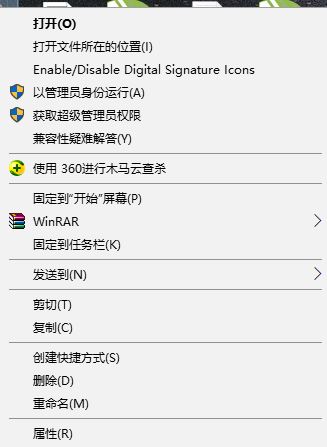
2、在打开的属性界面点击【打开文件所在的位置】;
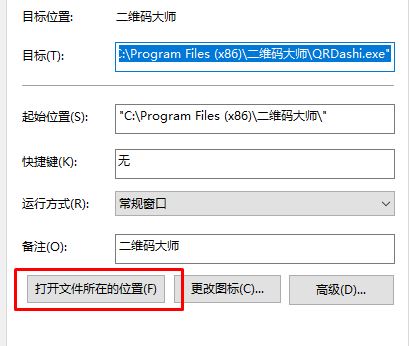
3、在文件夹中找到并双击打开uninstall.exe ,此时我们可以看到久违的卸载界面,按正常操作将其卸载就可以了~
以上便是win10卸载某程序提示没有足够权限的修复教程介绍了,希望能对大家有所帮助。
相关文章
热门教程
热门系统下载
热门资讯





























